La Source Actuellement Equivaut à une erreur. Comment le résoudre?
Pour résoudre cette erreur, vérifiez toutes les plages nommées et voyez si vous avez utilisé les plages nommées correctes dans la formule.
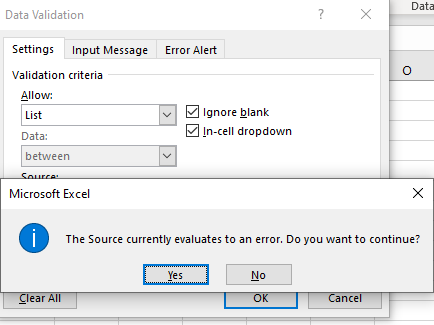
Lorsque vous essayez de créer une validation de données à l’aide d’une formule et que vous remarquez une erreur pop-up « La source évalue actuellement une erreur. Voulez-vous continuer? ». Dans cet article, nous découvrirons pourquoi cette erreur apparaît et comment nous pouvons la résoudre.
Pourquoi cette erreur?
L’erreur indique clairement que la source à laquelle la formule se réfère évalue une erreur. Cela signifie que la formule est incorrecte ou qu’elle fait référence à une cellule ou à une plage qui renvoie une erreur.
Donnons un exemple. En supposant que nous voulons créer un lien: / data-tools-depend-data-validation [validation des données en cascade].
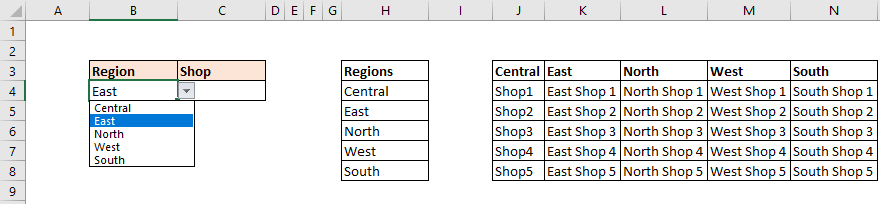
Nous voulons qu’Excel affiche une liste de régions dans les cellules de région et dans les cellules de magasin, nous voulons afficher une liste de magasins d’une région sélectionnée.
Pour les régions, nous sélectionnons simplement la plage pour la liste déroulante. Mais pour pouvoir afficher une liste de boutiques de régions sélectionnées uniquement, nous devrons utiliser la fonction INDIRECT. Avant cela, vous devrez nommer les gammes qui contiennent des boutiques en fonction de leur région.
Si vous ne nommez pas ou ne donnez pas de référence à B4, nous recevrons la notification d’erreur « La source évalue actuellement une erreur. Voulez-vous continuer? »
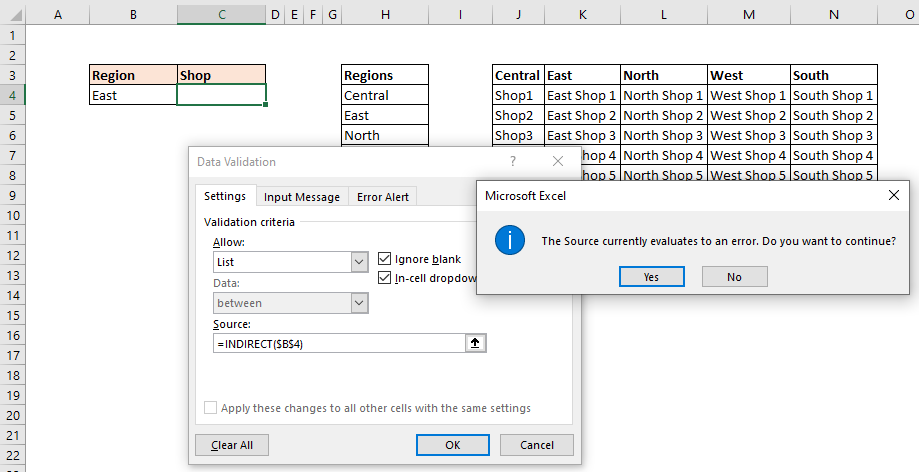
Cela est dû au fait que INDIRECT essaie de convertir une chaîne en référence réelle. Si vous donnez une référence directe à une cellule qui ne contient pas de nom de plage nommée, table de chaîne de référence, INDIRECT renvoie `link: / tips-why-ref-occur-and-how-to-fix-ref-in-excel [Erreur #REF] `. C’est pourquoi nous obtenons cette erreur.
Il faut donc d’abord nommer toutes les gammes de magasins. Une fois que vous avez nommé toutes les plages correctement et que vous avez exactement le même nom dans la première liste déroulante, l’erreur disparaîtra.
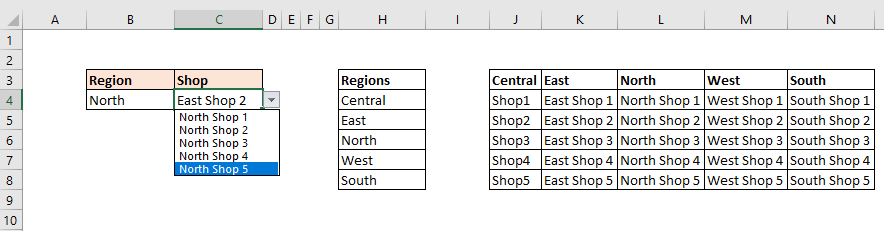
Voyez, maintenant la liste déroulante fonctionne correctement sans aucun problème. D’autres raisons de cette erreur peuvent être des formules ou des références utilisées dans la mise en forme conditionnelle ou des validations de données qui font référence à d’autres erreurs.
Vous devez donc être prudent lorsque vous utilisez des plages nommées. Vous devez utiliser les noms exacts des tables et des plages pour éviter cette erreur.
J’espère que cet article vous a aidé, si vous avez des doutes concernant cet article ou tout autre sujet, demandez-nous dans la section commentaires ci-dessous. Nous serons heureux de répondre à toutes vos questions.
Articles liés:
link: / tips-reference-isnt-valid-excel-error-and-how-to-res-it [La référence n’est pas une erreur Excel valide et comment la résoudre?]: Cette erreur se produit lorsque nous faisons référence à un objet ou emplacement qui n’existe pas ou qui a changé. Pour résoudre ce problème, nous recherchons la référence.
lien: / excel-errors-how-to-resolution-ambiguous-name-found-vba-error [Comment résoudre l’erreur VBA" Ambiguous Name Detected "]: Lorsque vous travaillez avec VBA, vous pouvez obtenir cette fenêtre d’erreur lorsque vous exécutez la procédure. Cette erreur indique « Nom ambigu détecté: nom de la procédure ». Dans cet article, nous découvrirons pourquoi cette erreur se produit et comment nous pouvons la résoudre.
`lien: / general-topics-in-vba-what-application-screenupdating-false-means-and-why-is-it-used-in-vba [What Application.Screenupdating = Faux moyens et pourquoi est-il utilisé dans VBA ] `: Screenupdating est une propriété des objets d’application dans VBA. Il peut être défini sur TRUE ou FALSE. C’est comme un interrupteur, qui peut être activé ou désactivé.
`link: / excel-errors-youve-entré-trop-peu-d’arguments-pour-cette-fonction-excel-error-and-how-to-res-it [ » Vous avez entré trop peu d’arguments pour cette fonction » Erreur Excel et comment la résoudre?] `: Vous avez peut-être observé l’erreur » Vous avez entré trop d’arguments pour cette fonction « lors de l’utilisation d’Excel. Cela se produit lorsque vous ne fournissez pas tous les arguments obligatoires à la fonction a dans une formule Excel.
Articles populaires:
lien: / clavier-formule-raccourcis-50-excel-raccourcis-pour-augmenter-votre-productivité [50 raccourcis Excel pour augmenter votre productivité] | Accélérez votre tâche. Ces 50 raccourcis vous permettront de travailler encore plus rapidement sur Excel.
lien: / formules-et-fonctions-introduction-de-vlookup-function [Comment utiliser la fonction RECHERCHEV Excel] | C’est l’une des fonctions les plus utilisées et les plus populaires d’Excel qui est utilisée pour rechercher des valeurs dans différentes plages et feuilles. link: / tips-countif-in-microsoft-excel [Comment utiliser le]
lien: / formules-et-fonctions-introduction-de-vlookup-function [Excel]
lien: / tips-countif-in-microsoft-excel [Fonction COUNTIF] | Comptez les valeurs avec des conditions en utilisant cette fonction étonnante.
Vous n’avez pas besoin de filtrer vos données pour compter des valeurs spécifiques. La fonction Countif est indispensable pour préparer votre tableau de bord.
lien: / excel-formule-et-fonction-excel-sumif-function [Comment utiliser la fonction SUMIF dans Excel] | C’est une autre fonction essentielle du tableau de bord. Cela vous aide à résumer les valeurs sur des conditions spécifiques.